Это инструкция по настройке корпоративной почты на сервисе mail.ru, которую я использую в своих процессах. Делегировать свою почту на почтовые сервера Бизнес-мейл - бесплатный и удобный способ отправлять письма с красивого почтового ящика.
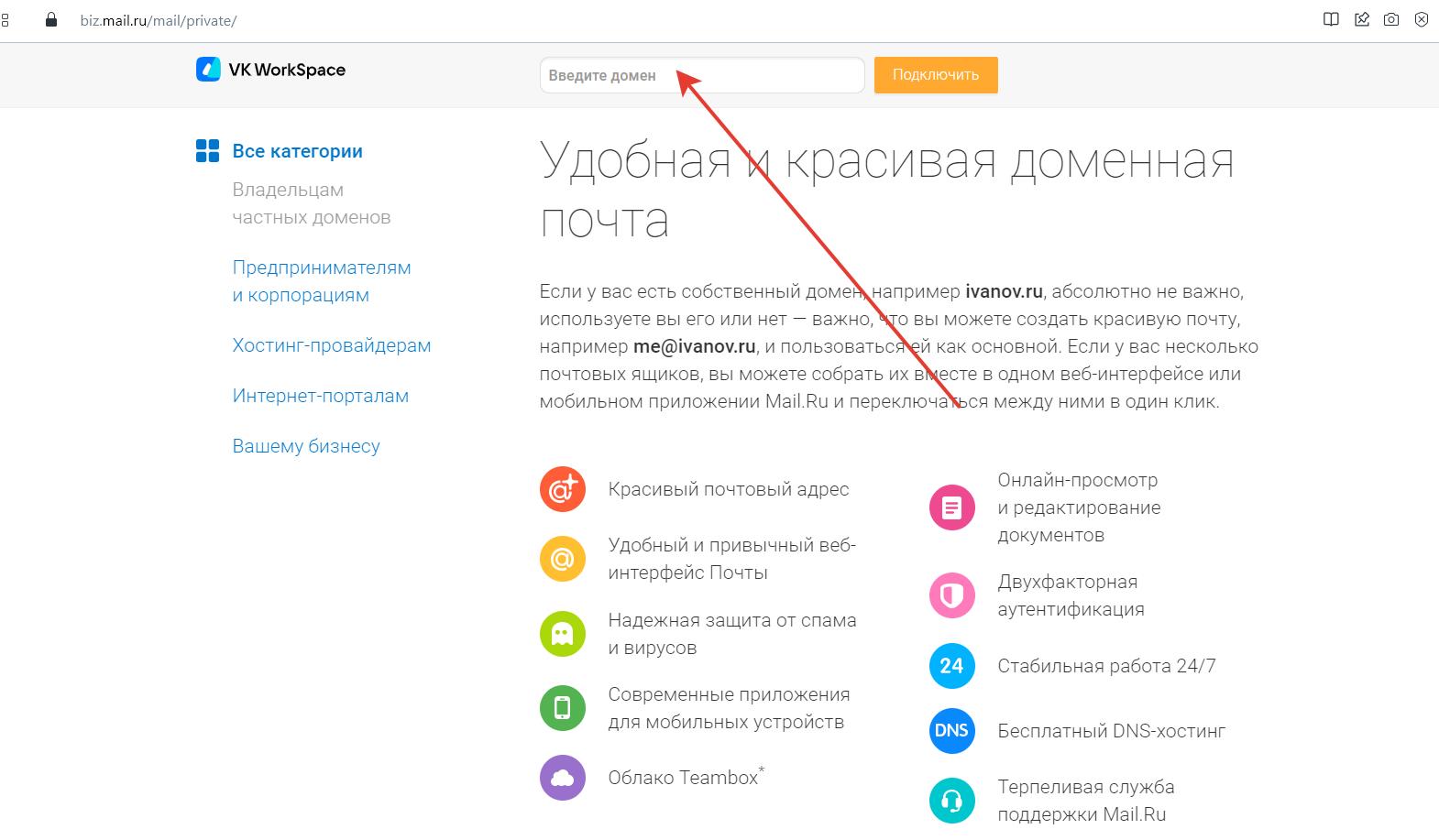
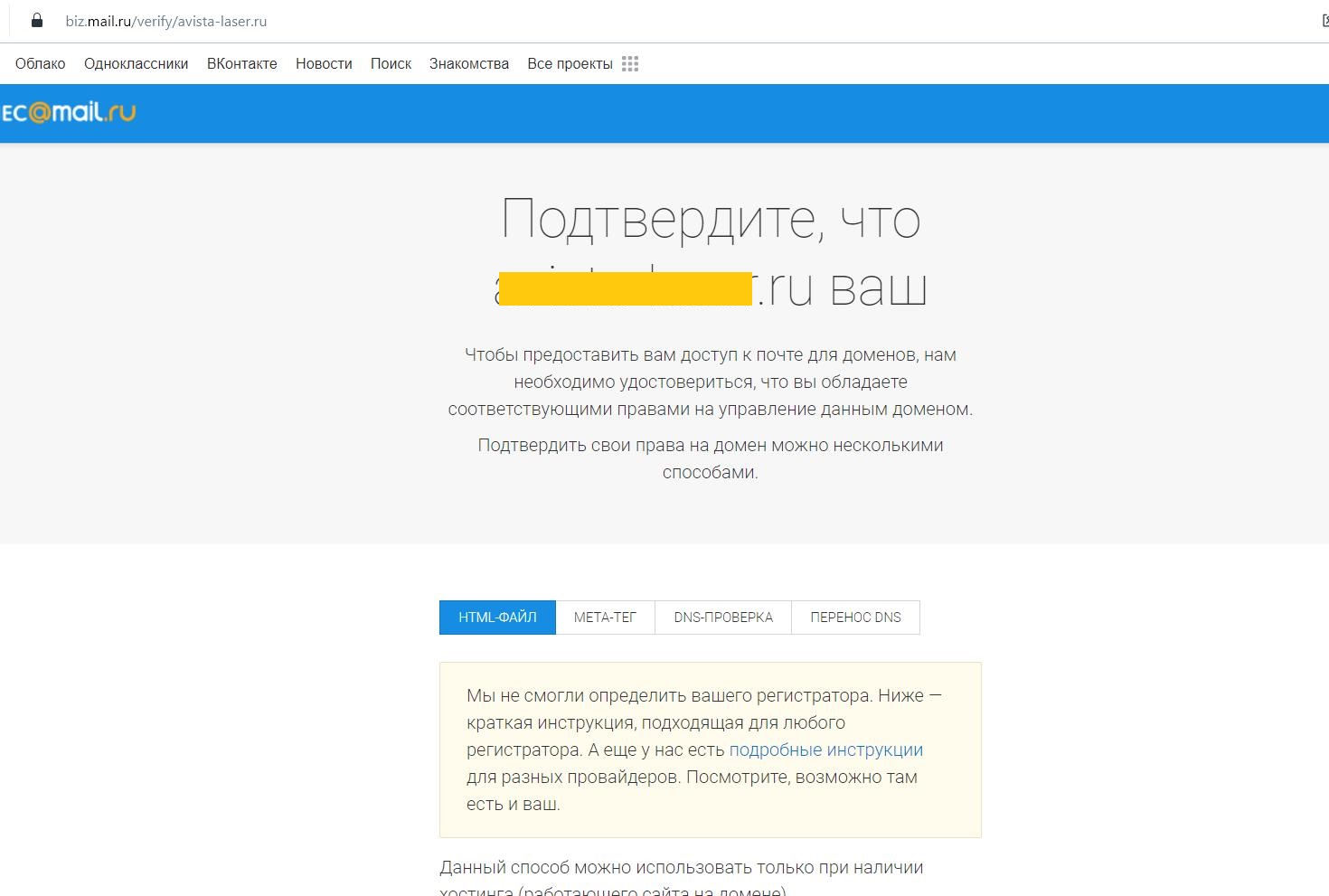
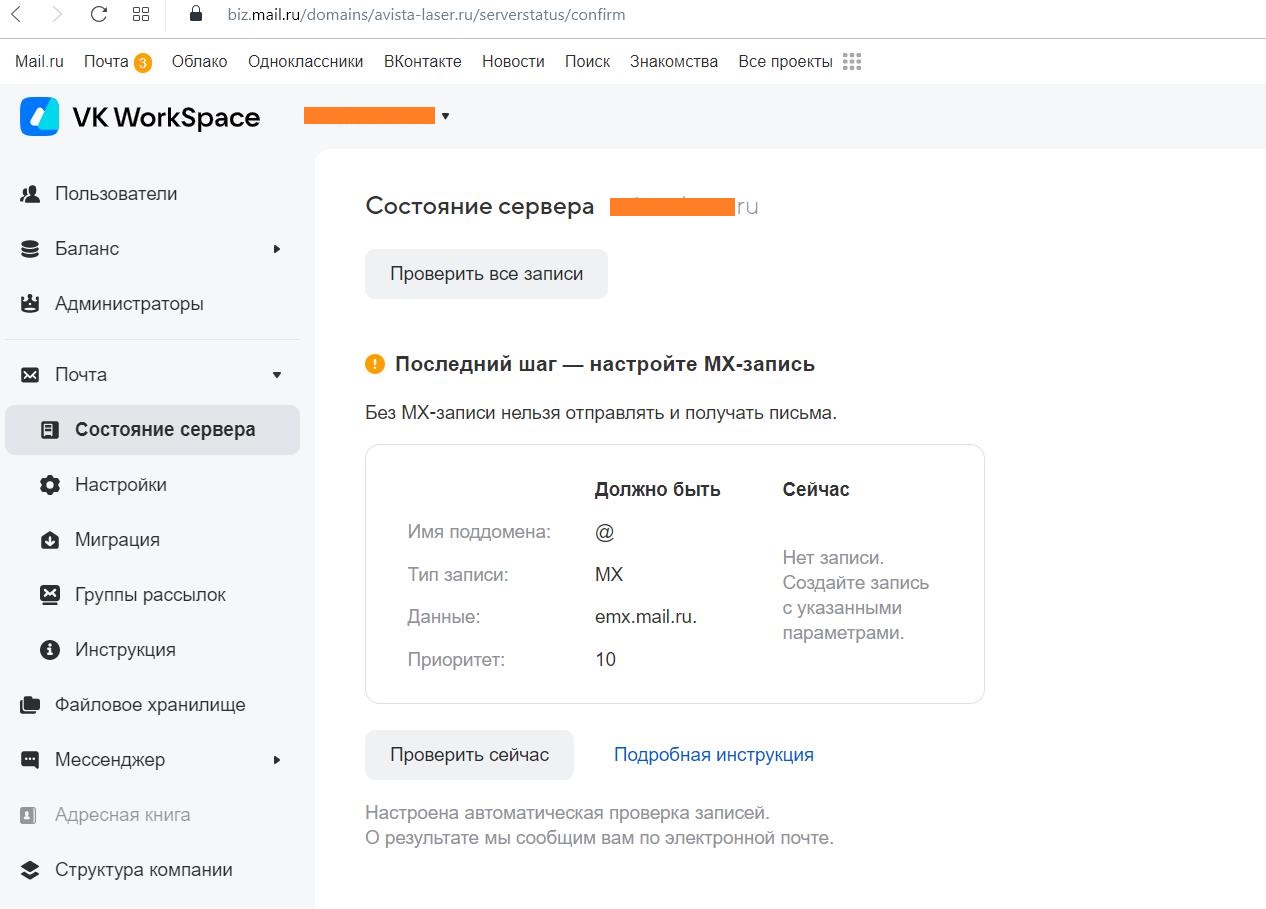
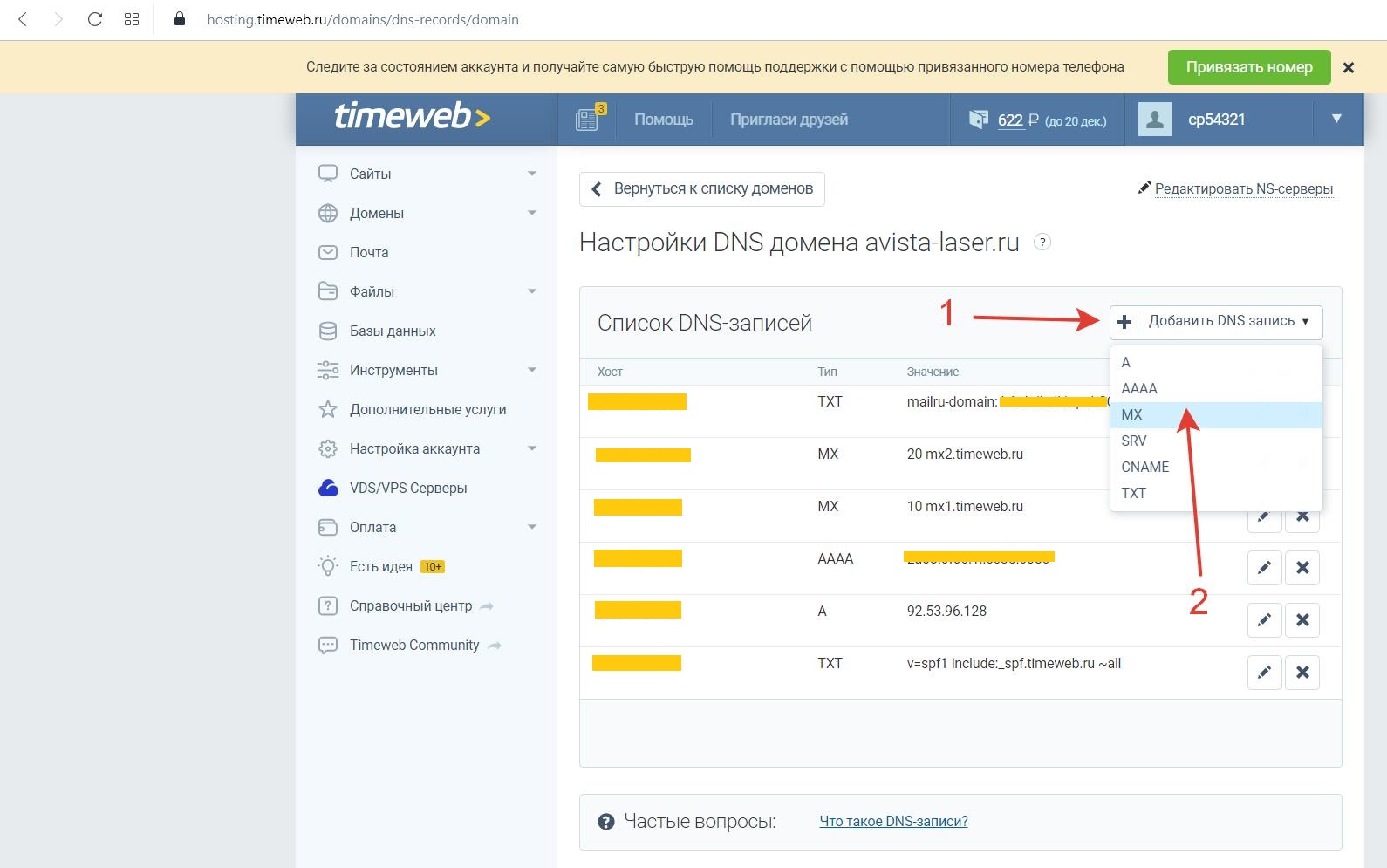 Далее выбираем “mail.ru”
Далее выбираем “mail.ru” 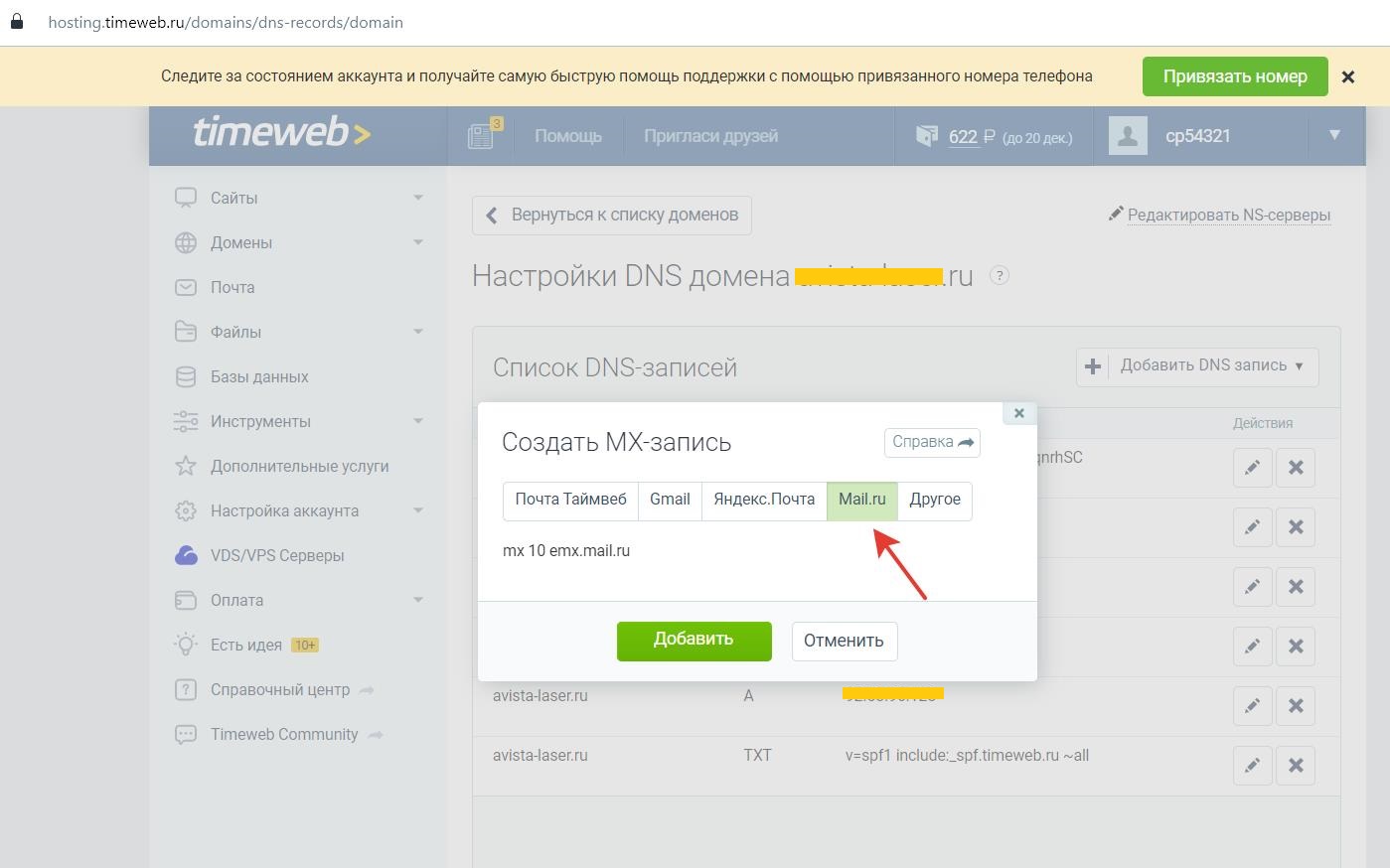 и кликаем “Добавить”
и кликаем “Добавить”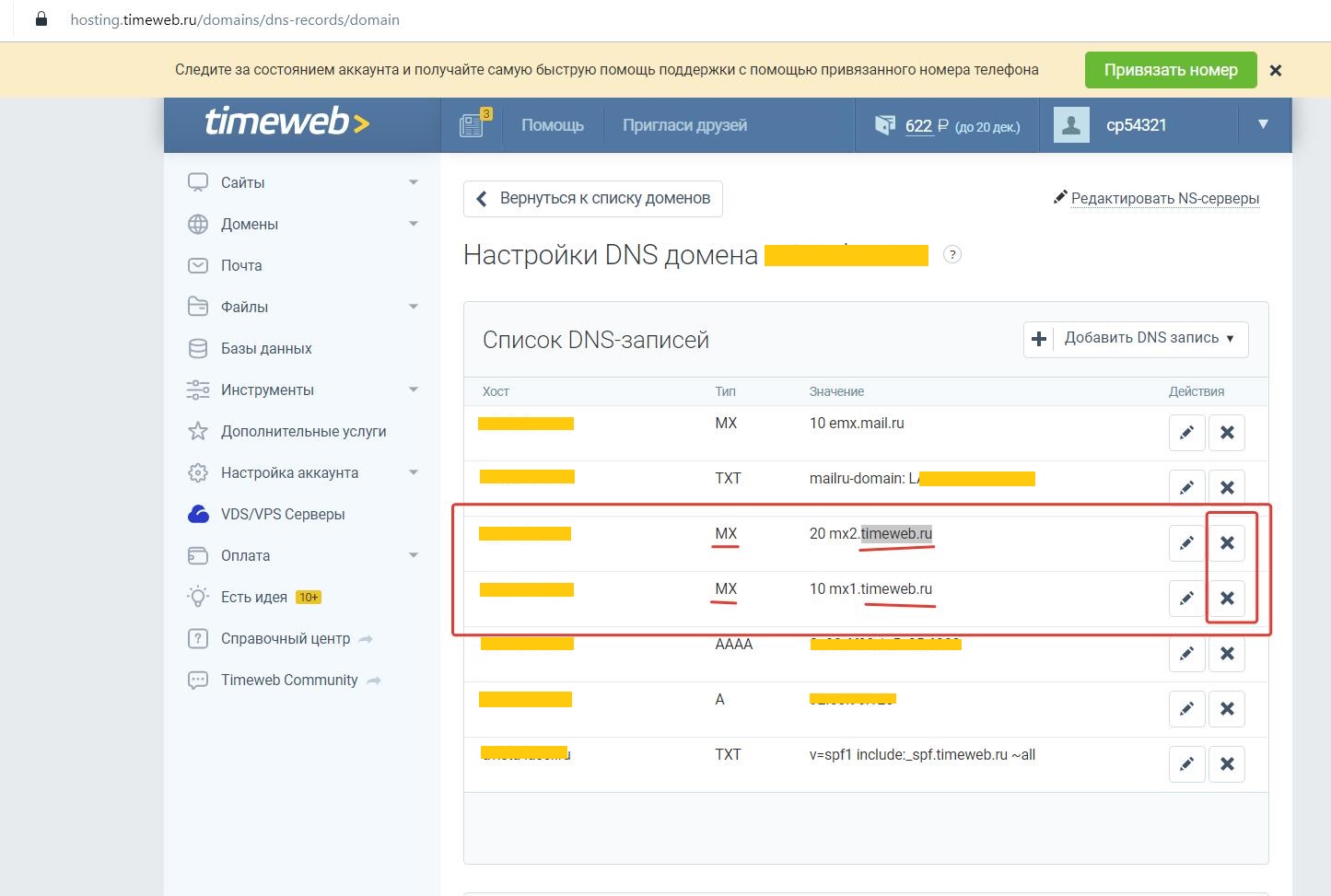
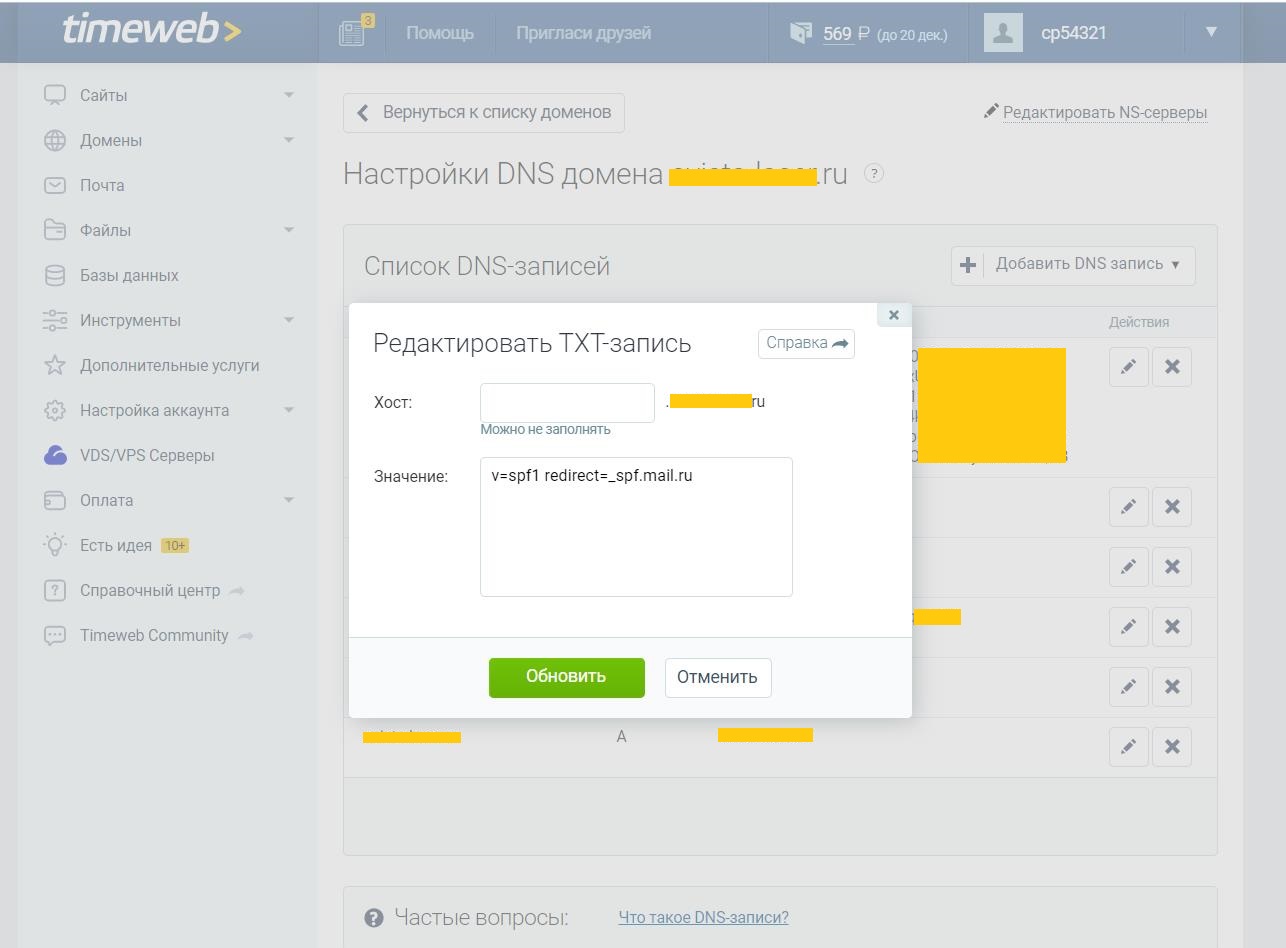 ), нажимаем “Добавить”.
), нажимаем “Добавить”.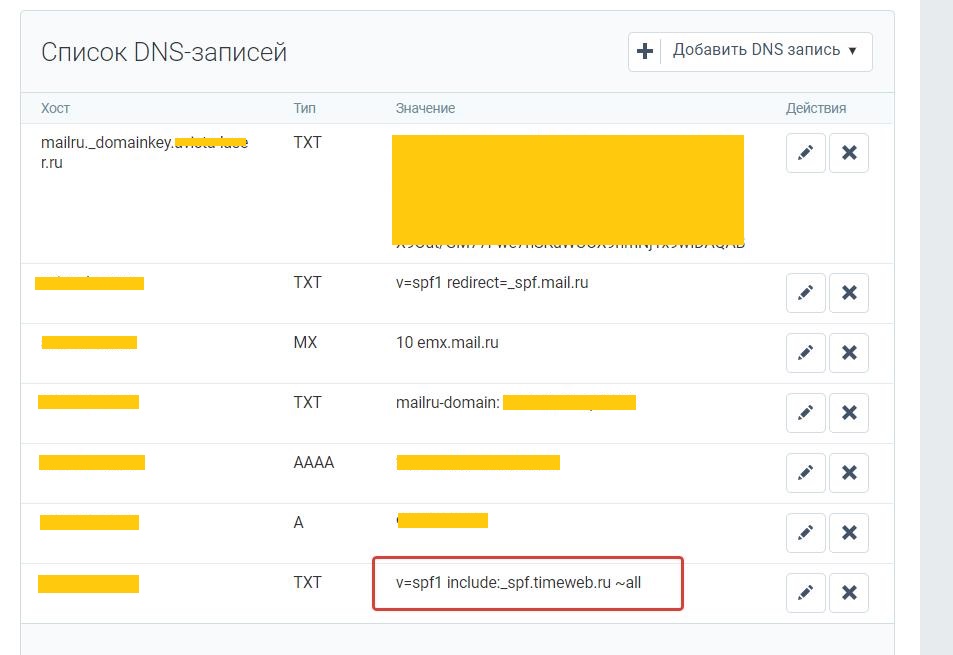
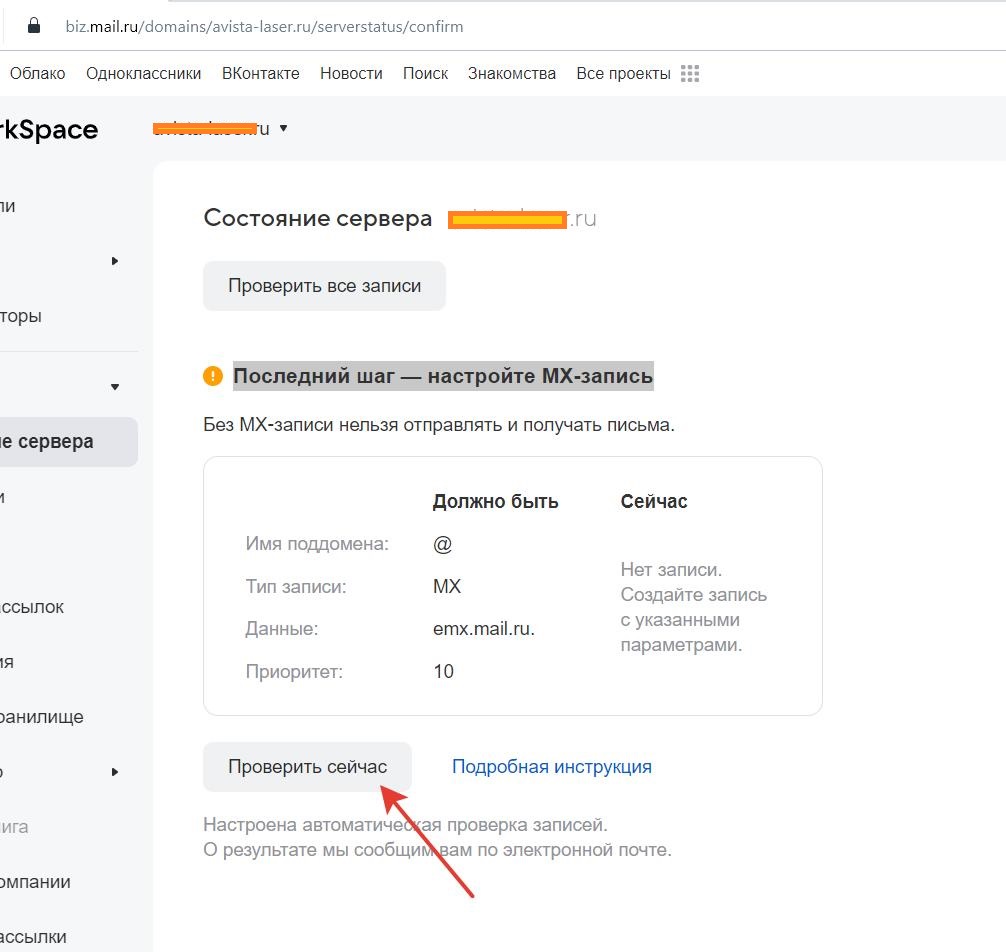 ,
,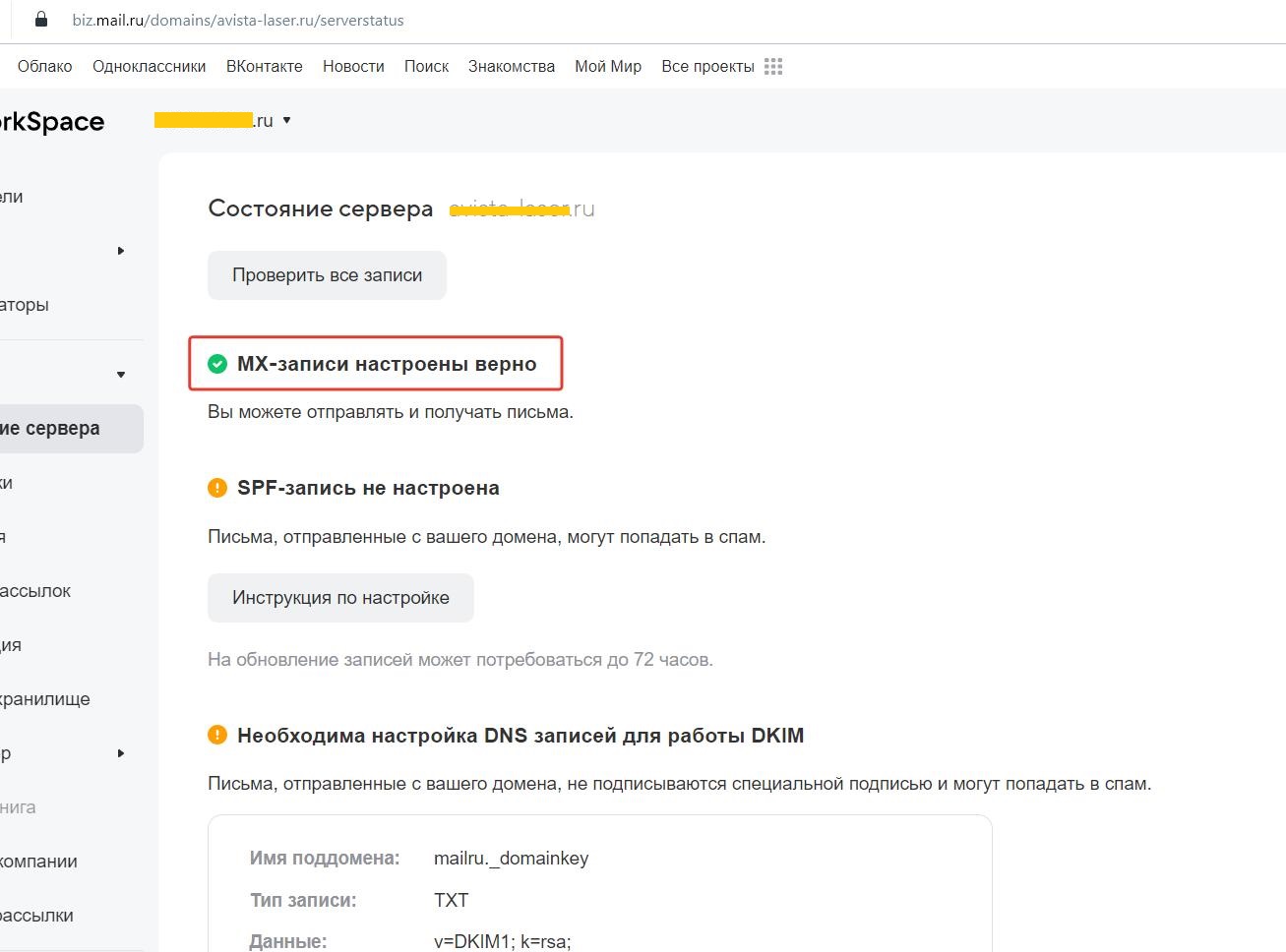
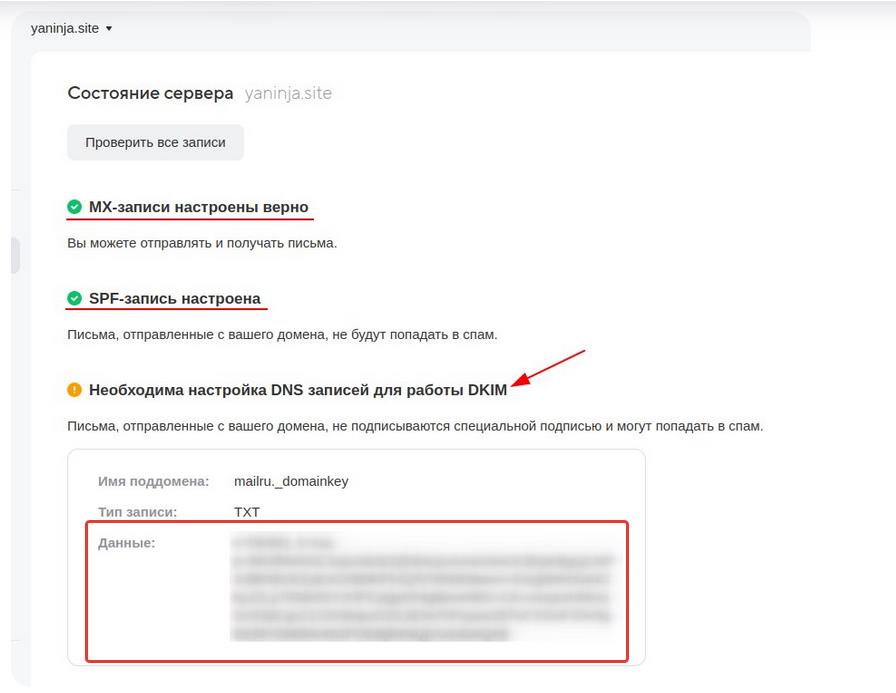
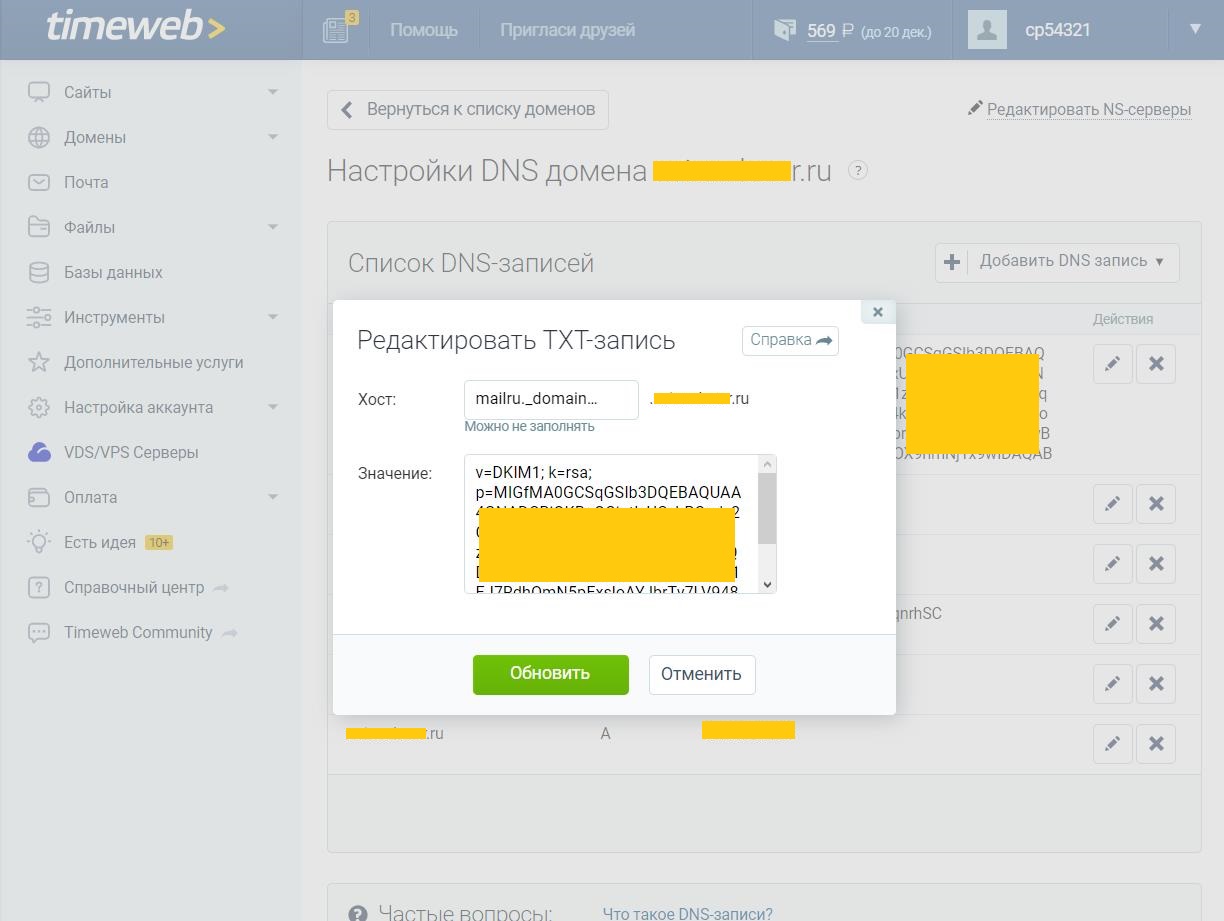
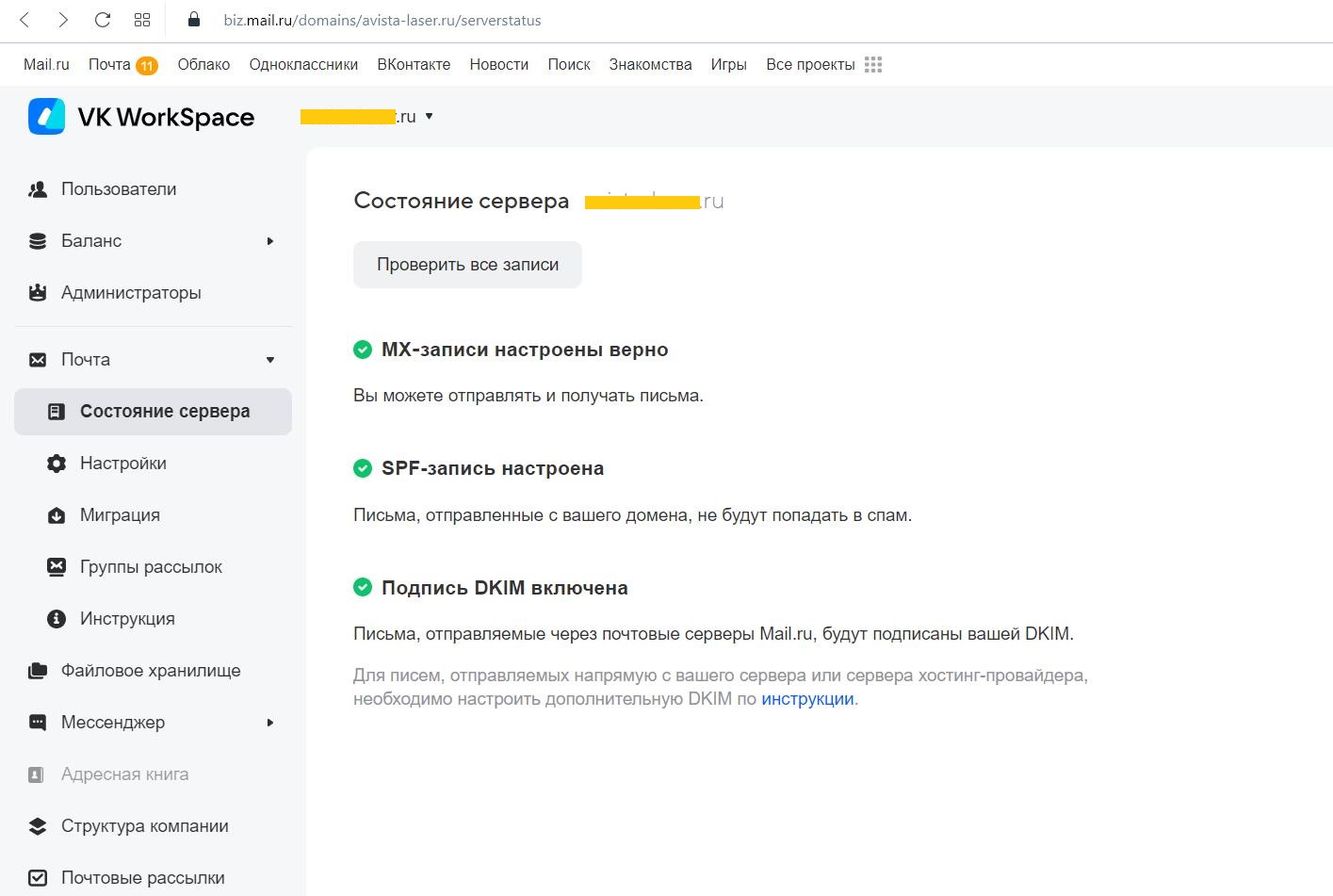
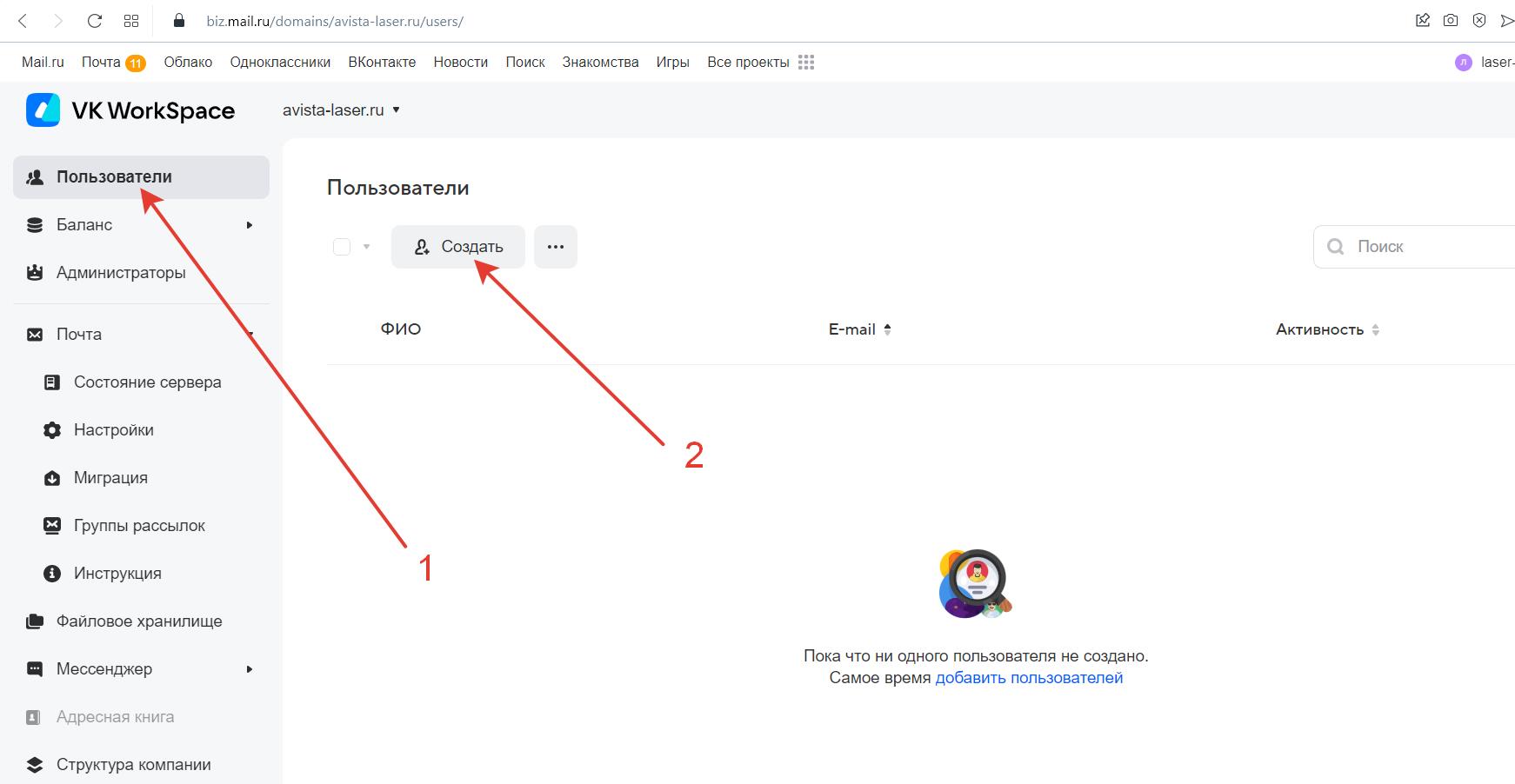
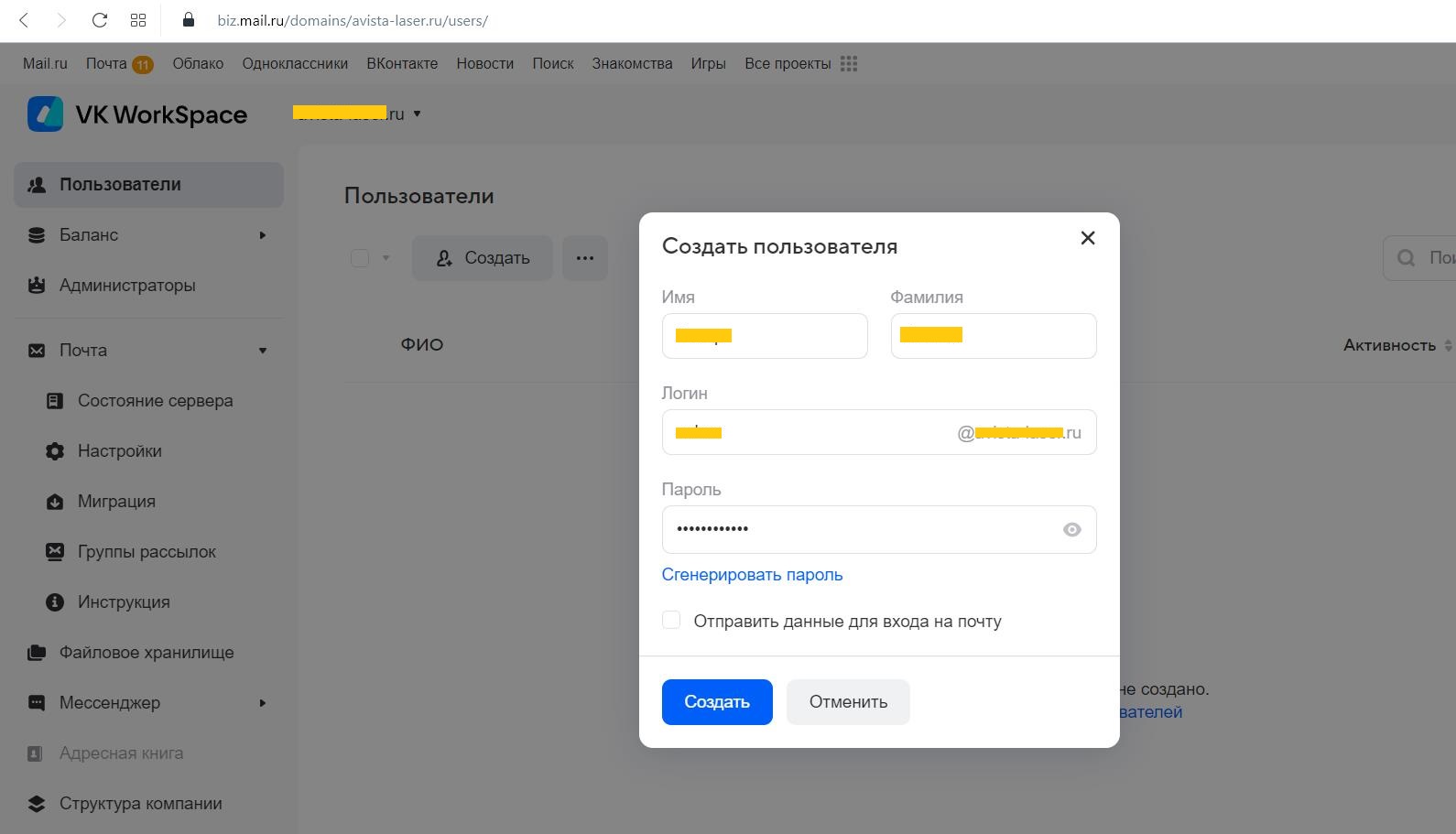
Дата публикации: 21.11.2022 Дата обновления: 19.09.2024
 5 334
5 334
 нет комментов
нет комментов
КОММЕНТАРИИ